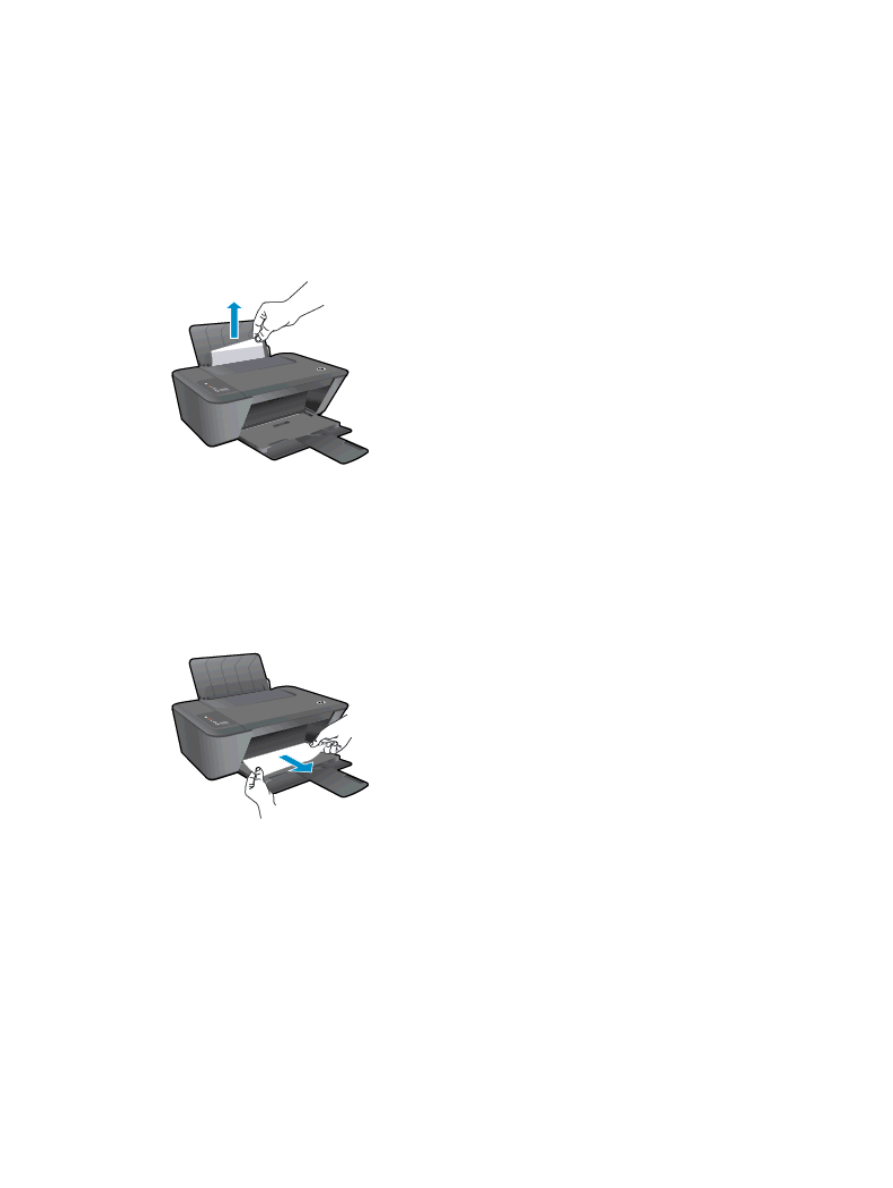
Remover congestionamento de papel
Siga estas instruções para remover um congestionamento de papel.
Remover um congestionamento de papel na bandeja de entrada
1.
Pressione o botão
Cancelar
para tentar eliminar o congestionamento automaticamente. Se isso
não funcionar, o congestionamento de papel precisará se eliminado manualmente.
2.
Puxe o papel cuidadosamente para fora da bandeja de entrada.
3.
Pressione o botão
Iniciar cópia Preto
ou
Iniciar cópia Cor
no painel de controle para continuar o
trabalho atual.
Remover um congestionamento de papel na bandeja de saída
1.
Pressione o botão
Cancelar
para tentar eliminar o congestionamento automaticamente. Se isso
não funcionar, o congestionamento de papel precisará se eliminado manualmente.
2.
puxe o papel preso cuidadosamente para fora da bandeja de saída.
3.
Pressione o botão
Iniciar cópia Preto
ou
Iniciar cópia Cor
no painel de controle para continuar o
trabalho atual.
Remover um congestionamento de papel na área de acesso ao cartucho
1.
Pressione o botão
Cancelar
para tentar eliminar o congestionamento automaticamente. Se isso
não funcionar, o congestionamento de papel precisará se eliminado manualmente.
62 Capítulo 8 Solucionar um problema
PTWW
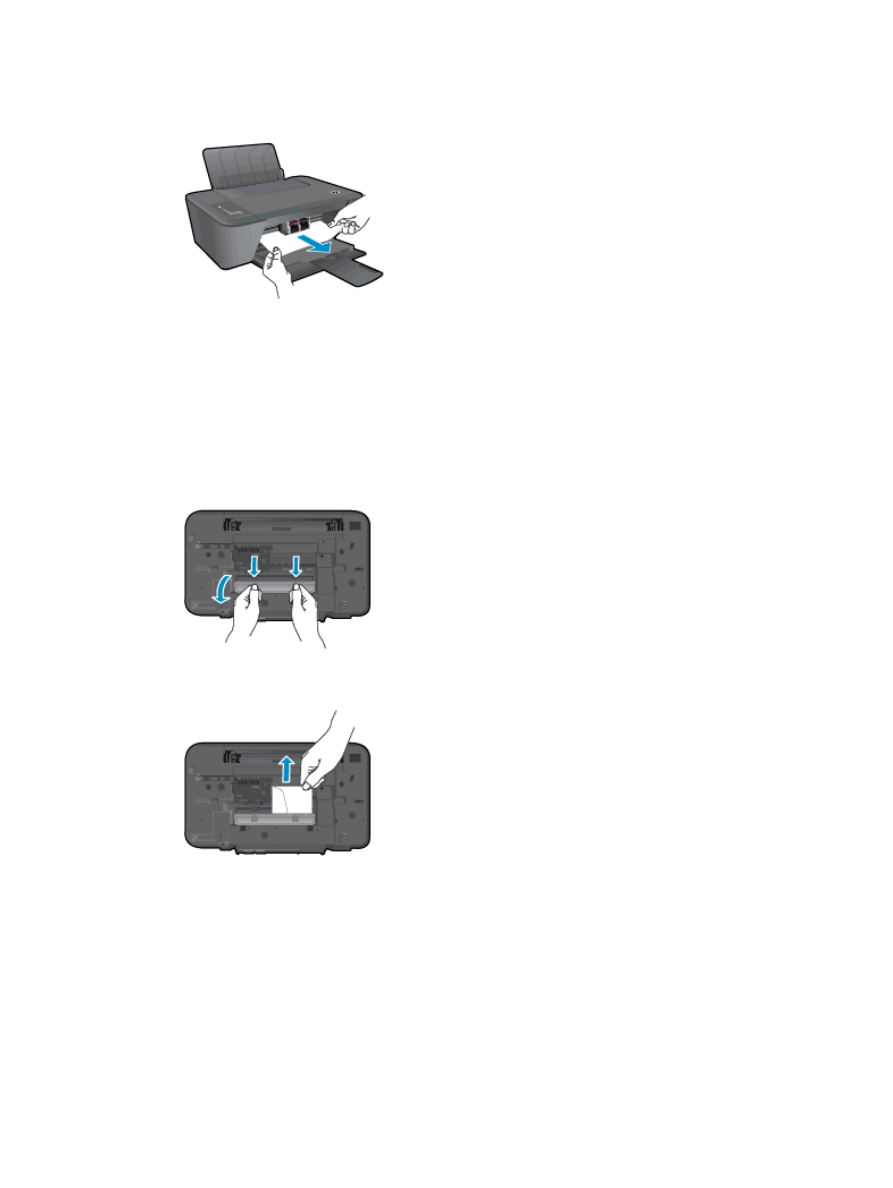
2.
Abra a porta de acesso aos cartuchos e deslize o carro de impressão para a direita para
acessar o congestionamento de papel.
3.
Pressione o botão
Iniciar cópia Preto
ou
Iniciar cópia Cor
no painel de controle para continuar o
trabalho atual.
Remover um congestionamento de papel dentro da impressora
1.
Pressione o botão
Cancelar
para tentar eliminar o congestionamento automaticamente. Se isso
não funcionar, o congestionamento de papel precisará se eliminado manualmente.
2.
Abra a porta de limpeza na parte inferior da impressora. Pressione as linguetas em ambas as
extremidades da porta de limpeza.
3.
Remova o papel congestionado.
PTWW
Remover congestionamento de papel 63
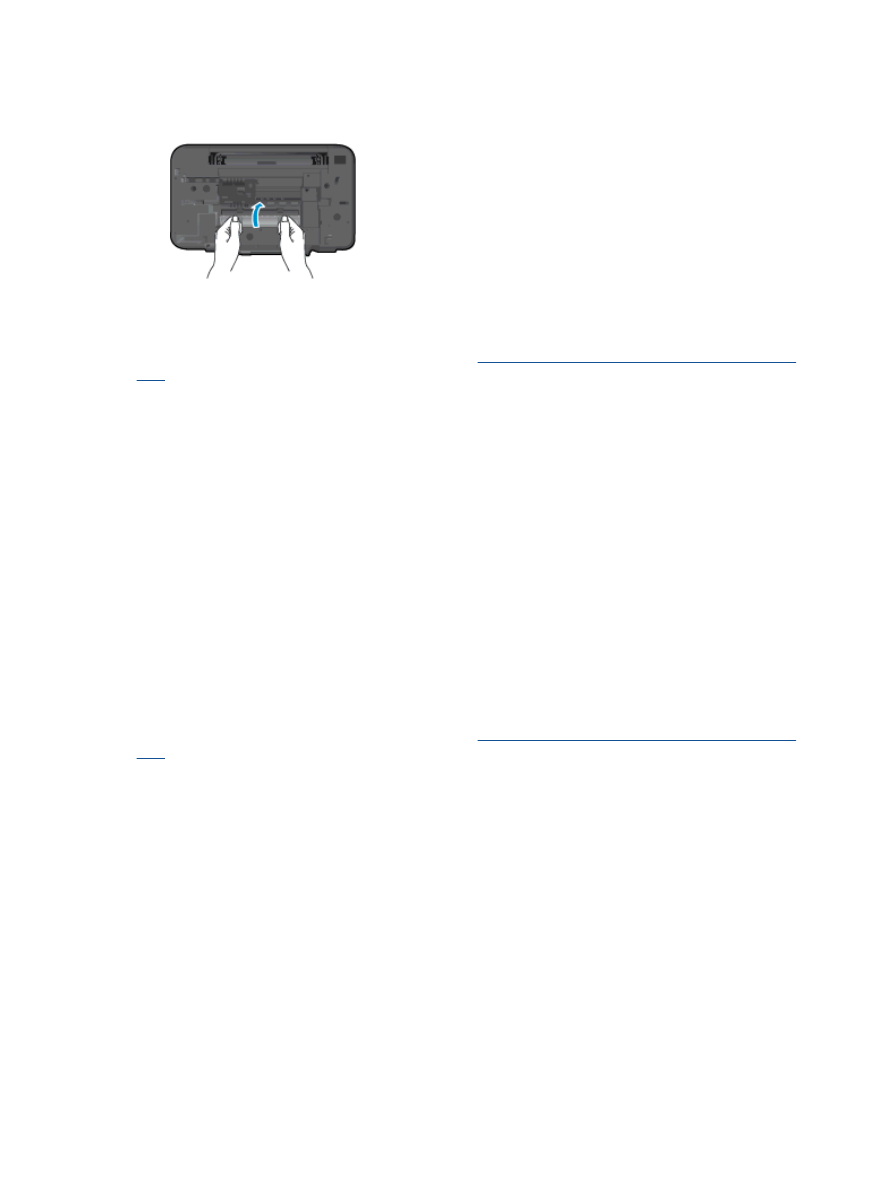
4.
Feche a porta de limpeza. Empurre cuidadosamente a porta na direção da impressão até as
linguetas se encaixarem no lugar.
5.
Pressione o botão
Iniciar cópia Preto
ou
Iniciar cópia Cor
no painel de controle para continuar o
trabalho atual.
Se as soluções acima não resolverem o problema,
clique aqui para mais soluções de problema on-
-line
.
Evitar congestionamentos de papel
●
Não encha demais a bandeja de entrada.
●
Remova papéis impressos da bandeja de saída com freqüência.
●
Verifique se o papel colocado na bandeja de entrada está na horizontal e se as bordas não
estão dobradas ou rasgadas.
●
Não misture tipos e tamanhos diferentes de papel na bandeja de entrada; a pilha inteira de
papel na bandeja de entrada deve ser do mesmo tamanho e tipo.
●
Ajuste a guia de largura do papel na bandeja de entrada para que encoste suavemente no
papel. Verifique se as guias de papel não dobram o papel na bandeja de entrada.
●
Não force o papel muito para a frente na bandeja de entrada.
●
Não adicione papel enquanto a impressora estiver imprimindo. Se a impressora estiver prestes
a ficar sem papel, deixe que ela fique sem papel primeiro e, depois, adicione mais papel.
Se as soluções acima não resolverem o problema,
clique aqui para mais soluções de problema on-
-line
.
64 Capítulo 8 Solucionar um problema
PTWW